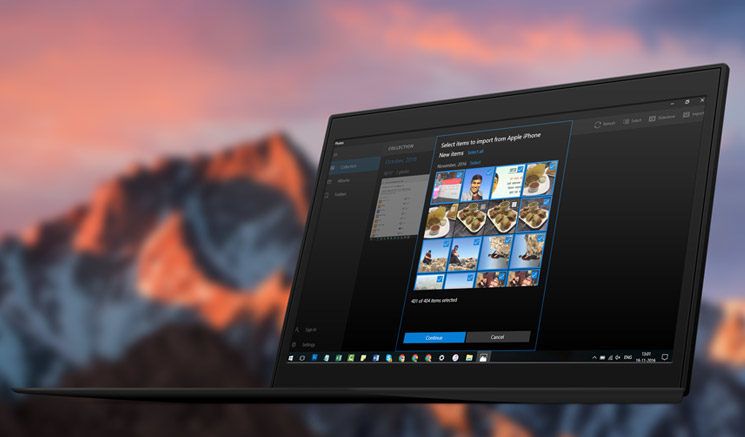「Windowsをこのディスクにインストールできません」エラーを修正する方法

Windows OSをインストールすると、さまざまな種類のエラーが表示される場合があります。 このディスクにWindowsをインストールできません 。この記事では、修正するためのさまざまな方法を紹介します ウィンドウズ インストールエラー。
参照: Windows10でシステムアクティベーションエラー0x803F7001を修正する方法
直し方 このディスクにWindowsをインストールできません:
「Windowsをこのディスクにインストールできません」というエラーを修正するには、次の方法に従います。
エラー:
このディスクにWindowsをインストールすることはできません。このコンピュータのハードウェアは、このディスクの起動をサポートしていない可能性があります。コンピュータのBIOSメニューでディスクのコントローラが有効になっていることを確認します。
理由:
- ハードディスク保護がオンになっています。
- SATAコントローラーモードの設定が正しくありません
修正Windowsをこのディスクにインストールできない:
次の手順に従って問題を修正します。
解決策1.ハードディスク保護を消去する
最初に営業担当者に連絡するか、仕様を読んで、PCが自分で構成されていない場合にハードディスク保護があるかどうかを確認してください。ある場合は、以下の手順に従って保護を消去してください。
それでもこのディスクにWindowsをインストールできないというエラーが発生する場合は、次の方法に進んでください。
解決策2.SATAコントローラーモードを変更する
以前にBIOSでSATAコントローラーモードを変更した場合は、BIOSを工場出荷時の設定に設定してみてください。さまざまなBIOSには、次のような工場出荷時の設定に設定するためのさまざまなオプションが用意されています。 BIOSデフォルトのロード 、 デフォルトに戻す 、および 最適なデフォルトをロードします。 したがって、実際の状況に応じて正確なものを選択してください。
ただし、この修正が機能しない場合は、BIOSでハードディスクモードを手動で変更する必要があります。現在の状態がIDEの場合は、AHCIに変更します。また、現在のモードがAHCIの場合は、IDEに変更するなどしてください。互換性または互換性が指定されている場合は、このモードを選択する必要があることに注意してください。
不和はafkチャネルを作成します
また、Windows Server 2008 / R2以降のEnterpriseServerエディションまたはデータセンターをCDまたはDVDを介してrawディスクにインストールしようとしている場合。その後、エラーメッセージが表示されます。これは、エンタープライズSKUまたはデータセンターの新規インストールセットアップ中のデフォルトのSANポリシーがオフライン共有であるためです。ただし、適用されます オフライン そして 読み取り専用 属性ですが、ブートディスクまたはシステムディスクと見なすことはできません。それでもこのディスクにWindowsをインストールできないというエラーが発生する場合は、次の方法に進んでください。
RAWディスクはブートまたはシステムとして検出できません。オフラインおよび読み取り専用の属性につながるため。その結果、これらのタイプのディスクにWindowsをインストールすることはできません。この問題を修正するには、デフォルトのSANポリシーを次のように構成するだけです。 OnlineAll 。
参照: エラーコード16:このリクエストはセキュリティルールによってブロックされました–修正方法
エラー:
Windowsをダイナミックディスクにインストールできません。
理由:
「このディスクにWindowsをインストールできません」というエラーの理由は次のとおりです。ユーザーは、ダイナミックディスクに変更する前に、ブートパーティションまたはシステムパーティションであったダイナミックボリュームにのみWindowsをインストールできます。この状況で、Windowsのインストールに進む場合は、ダイナミックディスクをベーシックディスクに変換するのが最善の解決策です。
修正Windowsをこのディスクにインストールできない:
次の手順に従って問題を修正します。
ディスクの管理ユーティリティを使用する
ディスクの管理に移動し、導入されたすべてのボリュームを1つずつ削除します。この後、ダイナミックディスクは自動的にベーシックになります。また、使用可能なWindowsオペレーティングシステムがないが、WindowsインストールDVD / CDがある場合は、Diskpartを使用してください。それでもエラーが発生する場合は、次の方法に進んでください。
Diskpartを採用する
- インストールディスクからコンピューターを起動し、を押した後、CMDに移動します Shift + F10 。
- 対応するコマンドを入力して、すべての動的ボリュームを1つずつ削除します。
- diskpart-> list disk-> select disk N(Nはダイナミックディスクの番号)-> detail disk-> select volume = 0-> delete volume-> select volume = 1-> deletevolume…
- ダイナミックディスク上のすべてのボリュームを削除するとき。次に入力 基本を変換する 。選択したダイナミックディスクがベーシックディスクに正常に変換されたことをDiskpartが表示したら、次のように入力できます。 出口 Diskpartを終了します。
参照: Windowsインストールエラーを修正する方法–Windowsはインストールの次の段階で起動するためにPCを準備できませんでした

エラーWindowsをこのディスクにインストールできません:
このディスクにWindowsをインストールできません。ディスクはすぐに故障する可能性があります。
理由:
このエラーが発生した場合は、ハードディスクに問題がある可能性があることを示しています。
修正Windowsをこのディスクにインストールできない:
次の手順に従って問題を修正します。
ハードドライブのバックアップと修理/交換
Windowsのインストールを停止し、実際のディスクに障害が発生した場合に備えて機密データをバックアップしてください。データが十分でなく、バックアップが必要ない場合。次に、それらをコピーするか、安全な場所に貼り付けてみてください。ただし、ディスク上のすべてまたは膨大な数のデータをバックアップする場合。次に、サードパーティのディスククローンソフトウェアを使用してハードディスク全体を回復してみてください。時間を節約できます。
バックアップが正常に完了したら、診断および修復ツールを実行した後、ディスクの正常性状態を確認します。 Windowsが起動できない場合は、ISOファイルをインストールしてから、別のPCのCDまたはDVDに書き込んでから、起動可能なディスクを介してディスク診断を行ってください。
ハードディスクがエラーを検出したが修復できない場合。次に、死にかけているハードディスクを新しいものと交換してみてください。
結論:
Windowsのインストール中に「Windowsをこのディスクにインストールできません」というエラーが表示された場合は、私たちの方法がお役に立てば幸いです。それらが有用であることが判明した場合は、それらを友達と共有し、助けてください。その他の質問や質問については、以下のコメントセクションでお知らせください。また、フィードバックをお寄せください。
貴重なフィードバックをお待ちしております!
また読む: